這個隱藏的 iPhone 功能是快速記筆記的最簡單方法

了解當您想要快速輕鬆地保存文本、鏈接和圖片時,如何在 iPhone 上進行快速筆記。
如何在 iOS 16 中刪除聯繫人是值得學習的,因為蘋果在最新版本的 iOS 中讓篩选和刪除聯繫人詳細信息變得更加簡單。
以前,在最好的 iPhone上刪除聯繫人意味著打開聯繫人卡片,選擇編輯菜單,然後點擊頁面底部的刪除按鈕。這至少需要點擊三下和向上滑動。但隨著iOS 16的推出,您只需輕按兩次即可完成此操作,而無需離開主聯繫人列表,從而可以輕鬆地重新篩選您的許多朋友、同事、家庭成員和死敵。
請繼續閱讀,了解在 iOS 中刪除聯繫人的新的、更簡單的方法,很快您就會擁有一本新的通訊錄,其中只包含您真正需要的人。
iOS 16中如何快速刪除聯繫人
1.首先,打開您的通訊錄應用程序。您可以通過直接通過主屏幕或應用程序庫打開它,或者點擊“電話 ”應用程序底部的中間選項卡來執行此操作。
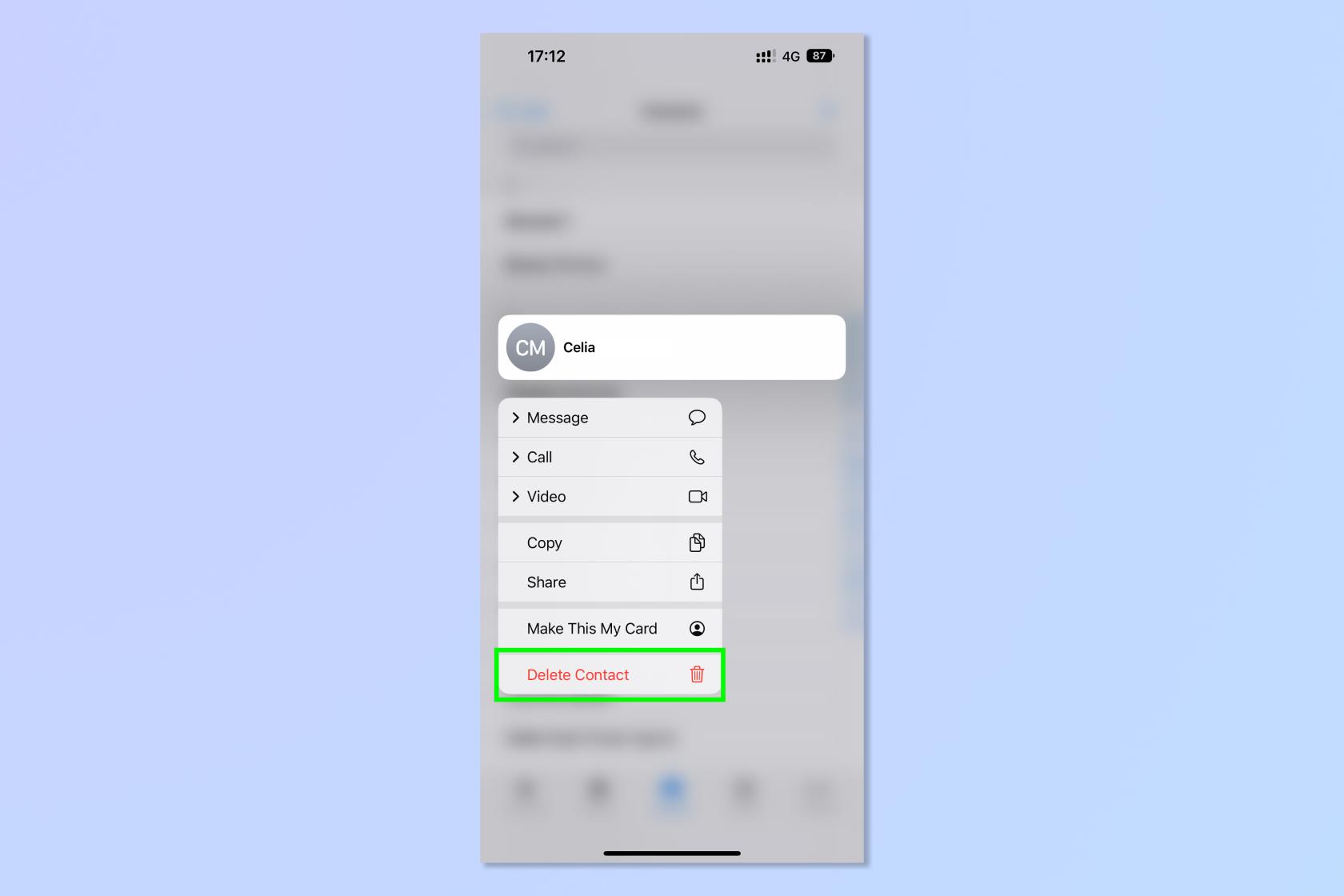
(圖片來源:未來)
2.找到要刪除的相關聯繫人後,點擊並按住,直到它彈出到前台並顯示上下文操作菜單。現在點擊 刪除聯繫人,該聯繫人會在列表底部以紅色文本突出顯示。
這裡的所有都是它的!您仍然可以通過點擊聯繫人打開其聯繫人卡片,點擊“編輯”,然後滾動到頁面底部將其刪除,來完成整個操作,但這遠非那麼容易。如果您知道某個聯繫人必須離開,上述過程將讓您更簡單地擺脫他們。
在您離開之前,了解更多 iPhone 和 iOS 提示怎麼樣?如果您仍然想刪除內容,請查看我們的指南,了解如何擺脫 iOS 16 主屏幕搜索按鈕、如何在 iOS 照片上複製和粘貼編輯、如何在 iPhone 上取消發送短信、如何快速撤消 iOS 照片中的編輯以及如何使用 iPhone 視覺查找從照片中提取主題,以擺脫不需要的搜索按鈕、意外發送的文本和不吸引人的照片背景。想要快速選擇商品?了解如何在 iPhone 上使用兩指拖動選擇。現在您已經有了一個漂亮乾淨的聯繫人菜單,如果您要從 Android 轉到 iOS,請學習如何將您的 Google 聯繫人轉移到 iPhone。
如果您想自定義和增強您的手機而不只是刪除手機中的內容,我們還可以向您展示如何在 iPhone 上控製附近的設備、如何自定義iPhone 的鎖定屏幕、如何在 iPhone 上打開空間音頻以及如何在 iPhone 上啟用聲音識別。
了解當您想要快速輕鬆地保存文本、鏈接和圖片時,如何在 iPhone 上進行快速筆記。
如果您感到不耐煩,學習如何啟用 macOS Beta 更新將確保您首先獲得最新版本的 Mac 操作系統
在三星手機上激活橫向常亮顯示模式並不需要很長時間,給你一個iOS 17待機風格的界面
如果您今年夏天要去度假或旅行,這些是您應該使用的功能
使用此微波時間轉換快捷方式,再也不會食物中毒。
在 iOS 17 中設置 Safari 配置文件可以讓你更輕鬆地對標籤頁和喜愛的頁面進行排序,因此非常值得設置。本指南將向您展示如何操作。
如果您不那麼熱衷於讓人們知道您何時活躍,以下是如何在 WhatsApp 上隱藏您的在線狀態。
了解如何將您的 iPhone 更新到 iOS 16,以利用所有最新和最佳功能,同時確保您的 iPhone 盡可能安全和優化
您的 iPhone 具有內置鏡頭校正功能,可以消除圖像中的光學畸變。這就是您打開它的方式。
這是啟用 iPhone 相機級別的方法,該功能隨 iOS 17 一起提供。








